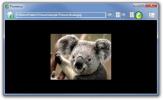Kako prikvačiti upravitelj uređaja u izbornik Start u sustavu Windows 10
Postavke upravljačke ploče mogu se prikvačiti na izbornik Start slično kao postavke iz aplikacije Postavke međutim, postoje ograničenja. Ne mogu se sve postavke kojima možete pristupiti s upravljačke ploče prikvačiti na izbornik Start. Dokazan slučaj; upravitelja uređaja
Možete pristupiti Upravitelj uređaja u sustavu Windows 10 na mnogo različitih načina, od kojih je jedan putem upravljačke ploče, ali aplikacija nije komponenta upravljačke ploče. To je aplikacija sama po sebi. Evo što trebate učiniti kako biste upravitelja uređaja prikvačili na izbornik Start u sustavu Windows 10.
Prikvačite Upravitelj uređaja u izbornik Start
Otvorite radnu površinu i desnom tipkom miša kliknite prazan prostor. U kontekstnom izborniku odaberite Novo> Prečac.
U prozoru Stvori novi prečac kliknite Dalje i u polje Location upišite sljedeće. Kliknite Dalje, dajte prečacu odgovarajuće ime, npr., Upravitelju uređaja i kliknite Završi.
devmgmt.msc

Možete testirati prečicu dvostrukim klikom na nju. Otvorit će se Upravitelj uređaja.
Sad kad je prečac spreman, možete je prikvačiti. Ispravno i odaberite Konč za početak iz kontekstnog izbornika. Nakon što prikvačite prečicu, slobodno je možete izbrisati sa radne površine.

Otvorite izbornik Start i potražite novo zalijepljenu pločicu Device Manager-a. Kliknite ga i otvorit će aplikaciju. Možete ukloniti pločicu u bilo kojem trenutku, ali da biste je vratili, morat ćete ponovo izraditi novu prečicu.

Na toj bilješci možete upotrijebiti i prečicu za prikvačivanje Upravitelja uređaja na programsku traku. Desnom tipkom miša kliknite prečac i odaberite opciju Prikvači na zadatku.
Korisnici obično mogu pristupiti Upravitelju uređaja samo desnim klikom na gumb Start, ali, ako jeste većini navika korištenja izbornika Start za pristup aplikacijama, možda bi bilo bolje zakačiti upravitelja uređaja tamo. Nepotrebno je da postoji mnogo načina za pristup ovoj aplikaciji, a ovaj trik govori više o praktičnosti i jednostavnosti upotrebe.
Čudno je da nema drugog načina za prikazivanje upravitelja uređaja u izbornik Start bez korištenja prečaca na radnoj površini. Možete potražiti aplikaciju u Windows pretraživanju, ali ako desnom tipkom miša kliknete rezultat pretraživanja za nju, kontekstni izbornik neće imati mogućnost prianjanja aplikacije u izborniku Start. Isto tako, pločica koju prečac dodaje izborniku Start ne može se upotrijebiti za pričvršćivanje na programsku traku.
traži
Najnoviji Postovi
Thumbico omogućuje vam pregled i izdvajanje ikona datoteka, videozapisa i aplikacija
Ikone vam omogućuju lako razlikovanje vrsta datoteka i aplikacija j...
Automatizirajte zadatke Blazeovim pokretačem aplikacija
Što želiš raditi? Pokrenite aplikaciju, tražite nešto, sastavite e-...
Pošaljite prozor na drugu virtualnu radnu površinu u sustavu Windows 10
Windows 10 predstavio je virtualne radne površine. Microsoft je uve...